w10怎么刻录光盘|w10电脑刻录光盘的方法
发布时间:2017-03-09 11:35:36 浏览数:
w10怎么刻录光盘?对于具体刻录光盘的操作步骤还不是很清楚的话,可以看看以下的教程。
w10电脑刻录光盘的方法:
打开需要刻录的文件夹,选择需要刻录的文件,点击工具栏里面的“刻录”按钮。
在新打开的刻录窗口中点击“刻录到光盘”

在新打开的刻录到光盘窗口中,光盘标题中输入你要命名的光盘名称,然后进入下一步
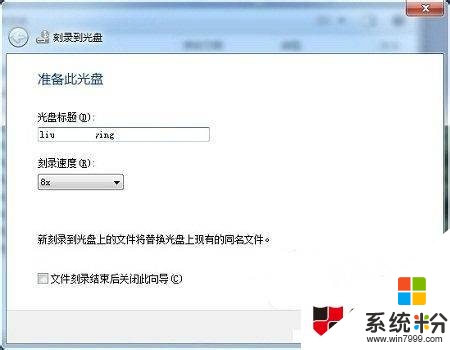
进入到刻录进度界面,这一步时间会比较长,数据越大所需要的时间也越久,耐心等进度条走完。
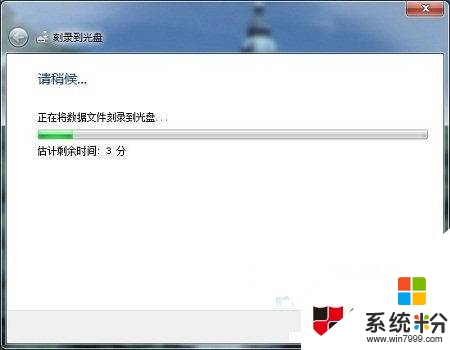
进度完成后就会提示你您已经将文件刻录到光盘,我们点击完成,这时光驱就会自动弹出已经刻录好的光盘,到这里你的光盘就算刻录完成啦!
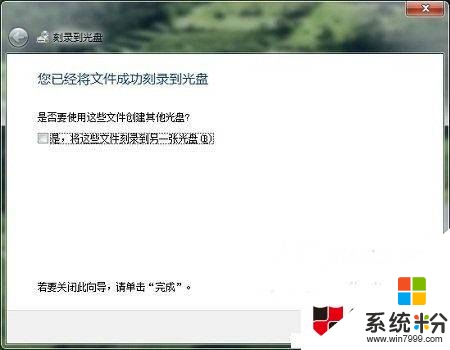
【w10怎么刻录光盘】按照上述的步骤来操作就可以了,更多精彩教程欢迎上系统粉(https://www.win7999.com/)官网查看。